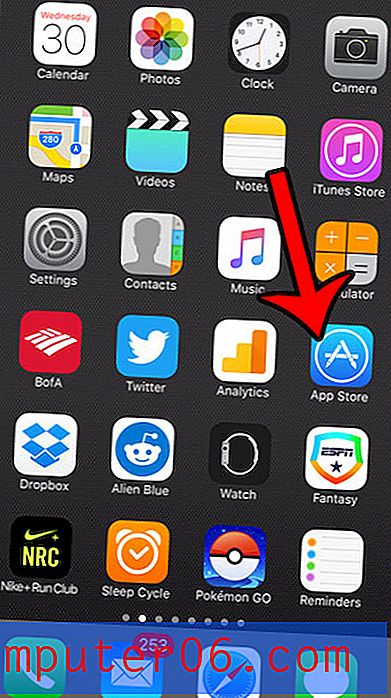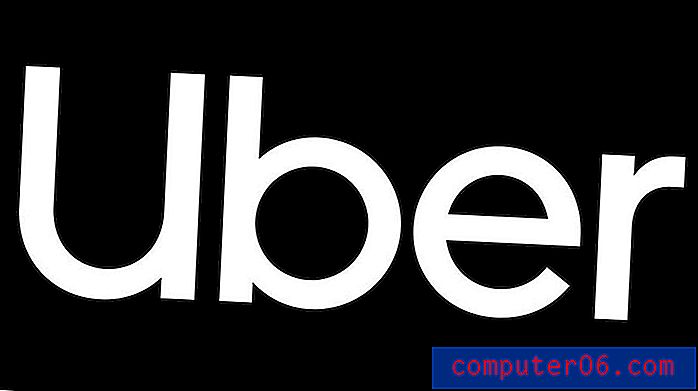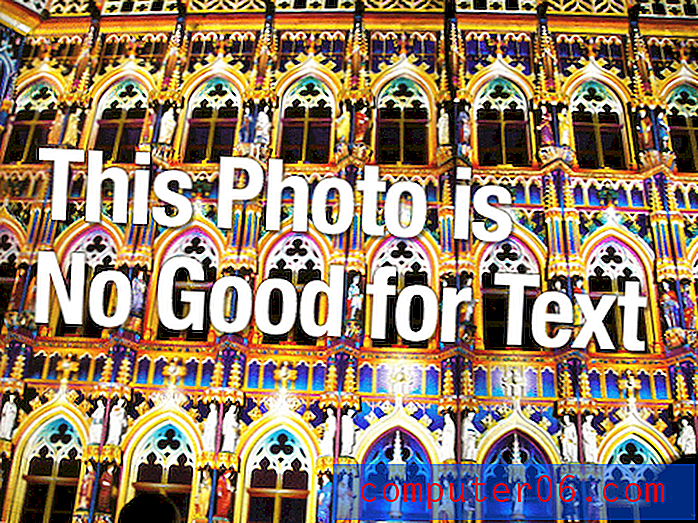Wat is het Control Center op de iPhone 5?
Het is u misschien opgevallen dat er bepaalde functies en hulpprogramma's op de iPhone zijn waarnaar mensen terloops zullen verwijzen wanneer hen wordt gevraagd hoe ze een instelling moeten aanpassen. Een voorbeeld van zo'n locatie is het Control Center. Maar als je die term nog nooit hebt gehoord, denk je misschien dat ze verwijzen naar het menu Instellingen of een andere locatie op het apparaat.
Het Control Center op de iPhone is een menu dat u kunt openen door vanaf de onderkant van het scherm omhoog te vegen. Dit menu biedt snelle toegang tot enkele van de meest gebruikte functies op het apparaat. Onze onderstaande gids laat u zien hoe het eruit ziet en geeft een overzicht van de verschillende pictogrammen in het Control Center en wat ze betekenen.
Hoe het controlecentrum op een iPhone te openen 5
De stappen in dit artikel zijn uitgevoerd op een iPhone 5 in iOS 9.3. Het Control Center kan worden geopend vanuit veel apps, vanaf het vergrendelingsscherm of vanaf uw startscherm. Het is echter mogelijk om de mogelijkheid voor het Control Center om te openen in apps of op het vergrendelingsscherm uit te schakelen. De instellingen hiervoor vind je bij Instellingen> Controlecentrum.

Voor meer informatie over het wijzigen van Control Center-instellingen, kunt u hier lezen. Lees anders verder hieronder om te zien hoe u toegang krijgt tot uw Control Center en wat voor soort opties er in het menu zijn.
Stap 1: veeg omhoog vanaf de onderkant van uw startscherm.
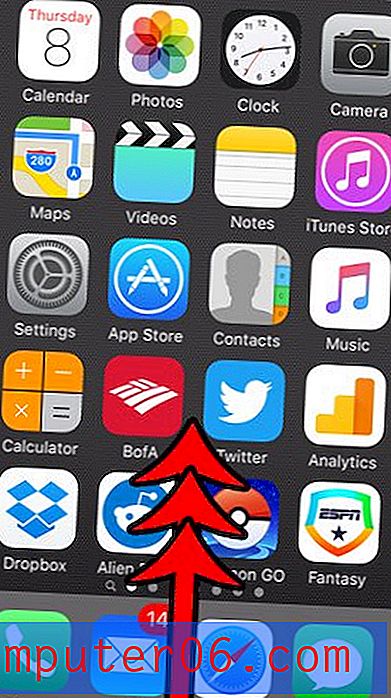
Stap 2: Schakel een van de opties in dit menu in of uit.
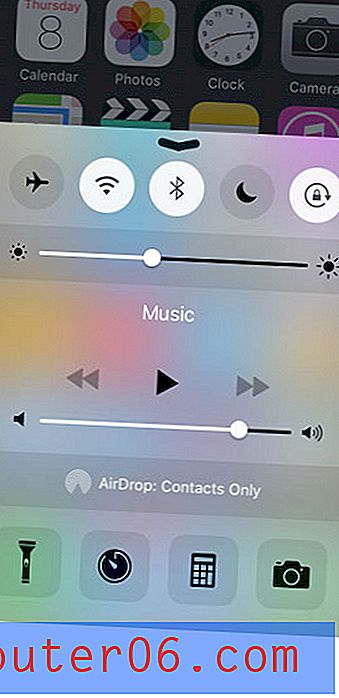
De opties op het iPhone Control Center omvatten:
- Vliegtuigpictogram - Zet de telefoon in de vliegtuigmodus, waardoor wifi, mobiel en Bluetooth worden uitgeschakeld.
- Wi-Fi-pictogram - Hiermee kunt u Wi-Fi in- of uitschakelen.
- Bluetooth-pictogram - Hiermee kunt u Bluetooth in- of uitschakelen.
- Crescent moon icon - Schakelt Niet storen in of uit.
- Vergrendelingspictogram - Vergrendel of ontgrendel de schermstand.
- Helderheidsschuif - Past de helderheid van uw scherm aan.
- Muziekbediening - Afspelen, pauzeren, volume aanpassen, nummers overslaan.
- Airdrop - Schakel Airdrop in of uit of pas de instellingen aan.
- Zaklamppictogram - Schakel de zaklamp in of uit.
- Klok - Open de klok-app.
- Rekenmachine - Open de Rekenmachine-app.
- Camera - Open de Camera-app.
U kunt veel doen vanuit het Control Center op uw iPhone, maar er is ook een andere locatie op uw iPhone die veel informatie biedt. Lees meer over de statusbalk van de iPhone en kijk waar alle pictogrammen bovenaan uw scherm voor dienen.